ГДЗ Інформатика 5 клас. Підручник [Ривкінд Й.Я., Лисенко Т.І., Чернікова Л.А., Шакотько В.В.] 2018
3.4. ТАБЛИЦІ В ТЕКСТОВИХ ДОКУМЕНТАХ
Дайте відповіді на запитання
1. Для чого в документі використовують таблиці? Із чого вони складаються?
Для впорядкування і наочного подання в документах різноманітних даних використовують таблиці. Дані, представлені в таблиці, компактні і зручні для сприймання.
2. Які дані можуть знаходитися у клітинках таблиці?
Різні види.
3. Як можна вставити таблицю в текстовий документ?
У Word 2010 існує кілька способів створення таблиці в текстовому документі:
1) вставити таблицю простої структури;
2) накреслити таблицю довільної структури;
3) перетворити фрагмент тексту на таблицю тощо. Усі команди створення таблиць знаходяться у списку кнопки Таблиця групи Таблиці вкладки Вставлення. Вставити в документ таблицю простої структури можна так:
1. Вибрати в документі місце, де потрібно вставити таблицю.
2. Вибрати на вкладці Вставлення у групі Таблиці кнопку Таблиця.
3. Виділити на схемі потрібну кількість рядків та стовпців і клацнути ліву кнопку миші. Наприклад, на малюнку 3.22 ліворуч виділено таблицю, що складається із трьох стовпців і чотирьох рядків.
У цей спосіб можна вставити в документ таблицю, у якій не більше ніж 10 стовпців і 8 рядків. Якщо ж потрібно вставити більшу таблицю, то її можна вставити, виконавши Вставлення => Таблиці => Таблиця => Вставити таблицю. Потім у відповідних полях діалогового вікна Вставлення таблиці потрібно вказати кількість стовпців і рядків, спосіб визначення ширини стовпців нової таблиці і вибрати кнопку ОК.
4. Як виділити різні об’єкти таблиці?
Для виконання цих операцій об’єкти таблиці, над якими виконуються дії, потрібно зробити поточними або виділити:
Для. виділення однієї клітинки таблиці - вибрати внутрішню область клітинки біля її лівої межі, коли вказівник набуває вигляду.
Для виділення, одного рядка таблиці - вибрати зовнішню область рядка таблиці біля його лівої межі, коли вказівник набуває вигляду Для виділення одного стовпця таблиці - вибрати зовнішню область стовпця таблиці біля його верхньої межі, коли вказівник набуває вигляду.
Для виділення всієї таблиці - вибрати маркер над лівим к верхнім кутом таблиці, коли вказівник набуває вигляду.
Для виділення кількох суміжних об’єктів таблиці - виділити область, у яку потрапляють потрібні об’єкти таблиці. Курсор на початку виділення повинен знаходитись у клітинці таблиці.
Для виділення кількох не суміжних об’єктів таблиці - виділити один об’єкт, потім, утримуючи натиснутою клавішу (Дг1, виділити решту потрібних об’єктів.
Для зняття виділення об’єкта таблиці потрібно вибрати будь-яке місце документа. За вибору будь-якого об’єкта таблиці на Стрічці з’являється дві тимчасові вкладки Конструктор і Макет у тимчасовому розділі Табличні знаряддя.
5. Які операції редагування таблиць ви знаєте? Де знаходяться елементи керування для виконання цих дій?
Загальний алгоритм редагування таблиці чи її об’єктів такий:
1. Виділити об’єкт таблиці або всю таблицю.
2. Відкрити на Стрічці вкладку Табличні знаряддя => Макет.
3. Вибрати на Стрічці потрібну команду (Видалити, Вставити зверху, Розділити клітинку тощо).
Для виконання операцій редагування можна скористатися командами контекстного меню виділених або поточних об’єктів таблиці.
6. У чому полягатиме відмінність результатів натискання клавіш Delete та Backspace при виділеному рядку таблиці?
Backspace – видаляє текст таблиці, а Delete – видаляє повністю таблицю.
7. Які ви знаєте прийоми «швидкого» редагування таблиці?
Також рекомендуємо для використання прийоми «швидкого» редагування:
Для очищення вмісту всієї таблиці або її об’єктів достатньо їх виділити та натиснути клавішу Delete: дані будуть видалені, а сама таблиця залишиться.
Додавати порожні рядки в кінці таблиці можна і так: поставити курсор в останню клітинку таблиці (праву нижню) і натиснути клавішу Tab.
Якщо додатковий рядок потрібен усередині таблиці, то курсор слід поставити в кінці рядка, за межами таблиці і натиснути клавішу Enter.
Видалити будь-який виділений рядок чи стовпець таблиці можна, натиснувши клавішу Backspace.
8. Які властивості таблиці та їх значення ви знаєте?
Таблиця як об’єкт текстового документа має такі властивості:
Розмір таблиці - визначає ширину таблиці, може вимірюватися, наприклад, у сантиметрах;
спосіб обтікання таблиці текстом - визначає спосіб взаємного розміщення тексту і таблиці на сторінці документа, може набувати таких значень: без обтікання, з обтіканням навколо таблиці;
межі таблиці - визначають колір, тип та товщину ліній меж усієї таблиці або окремих її об’єктів;
заливка - визначає колір та візерунок зафарбування об’єктів таблиці та інші.
9. Як змінити розміри стовпців чи рядків?
Розміри окремих об’єктів таблиці можна змінити й іншими способами: Перетягування межі об’єкта. Наведення вказівника на межу рядка чи стовпця змінює його вигляд: на межі рядка вказівник матиме вигляд, на межі стовпця. Під час перетягування штрихова лінія буде демонструвати нове положення межі. Перетягування маркера межі. Коли курсор знаходиться в області таблиці, на горизонтальній лінійці з’являються маркери меж стовпців, а на вертикальний - маркери меж рядків. Перетягуючи їх, можна змінити розміри відповідних стовпців і рядків.
10. Які операції належать до операцій форматування таблиці та її об’єктів? Де знаходяться відповідні елементи керування?
Під форматуванням таблиці розуміють такі операції: встановлення розміру таблиці, ширини стовпців та висоти рядків, способу вирівнювання таблиці на аркуші та тексту в клітинках тощо.
 ГДЗ 5 клас Підручник 2018 Освіта Ривкінд Лисенко Чернікова Шакотько Інформатика
ГДЗ 5 клас Підручник 2018 Освіта Ривкінд Лисенко Чернікова Шакотько Інформатика
 Якщо помітили в тексті помилку, виділіть її та натисніть Ctrl + Enter
Якщо помітили в тексті помилку, виділіть її та натисніть Ctrl + Enter 02.09.2018,
02.09.2018,
 108 526,
108 526,
 70
70
 Назад
Назад


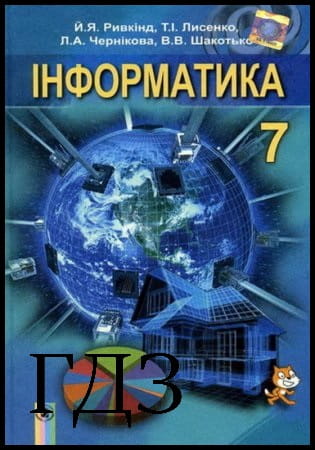

![ГДЗ Природознавство 5 клас. Підручник [Ярошенко О.Г., Бойко В.М.] 2018 ГДЗ Природознавство 5 клас. Підручник [Ярошенко О.Г., Бойко В.М.] 2018](/uploads/posts/2019-04/1555779316_5_p_y_u2018.jpg)
![ГДЗ Основи правознавства 9 клас. Підручник [Наровлянський О. Д.] 2017 ГДЗ Основи правознавства 9 клас. Підручник [Наровлянський О. Д.] 2017](/uploads/posts/2019-02/1550928122_9k_p_n_2017.jpg)
![ГДЗ Українська мова 8 клас. Підручник [Глазова О.П.] 2021 ГДЗ Українська мова 8 клас. Підручник [Глазова О.П.] 2021](/uploads/posts/2021-10/1633720388_8k_y_g_2021.jpg)
![ГДЗ Вступ до історії 5 клас. Підручник [Гісем О.В.] 2018 ГДЗ Вступ до історії 5 клас. Підручник [Гісем О.В.] 2018](/uploads/posts/2019-07/1564163269_5k_i_h_2018.jpg)